Maksimaalseks tootlikkuseks kasutage oma Samsung Galaxy seadmetega kahte kätt
Samsung on kujundanud ümber viisi, kuidas me Galaxy telefonide ja tahvelarvutitega suhtleme. Tänu laiadele ekraanidele ja moodsatele funktsioonidele pakuvad teie seadmed uskumatut mugavust ja funktsionaalsust. Saate suurendada oma tootlikkust, kasutades seadme navigeerimiseks ja juhtimiseks kahte kätt. Sellest artiklist saame teada, kuidas saate kasutada mõlemat kätt, et päästa valla oma seadme täielik potentsiaal.
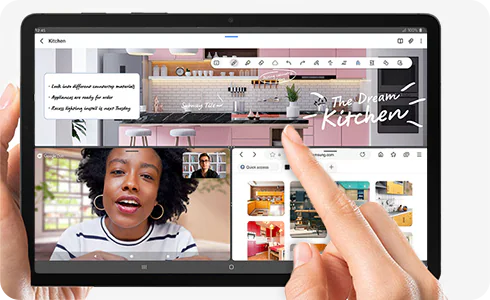
Märkused. Toetatud mudelite hulka kuuluvad Galaxy Tab S9, Galaxy Fold5 ja Galaxy Flip5.
Ikoonide liigutamine kahe käega
Suurel ekraanil ikoonide liigutamine võib olla keeruline. Siin on juhised ikoonide lihtsaks liigutamiseks ekraanil.
Mitme faili liigutamine kaustade vahel kahe käega
Kahe käega saate liigutada kiiresti mitu faili oma kaustadesse.
Failide liigutamine rakenduste vahel
Samuti saate faile või pilte liigutada erinevate rakenduste vahel. Näiteks saate liigutada mitu pilti oma galeriist Samsungi märkmetesse.
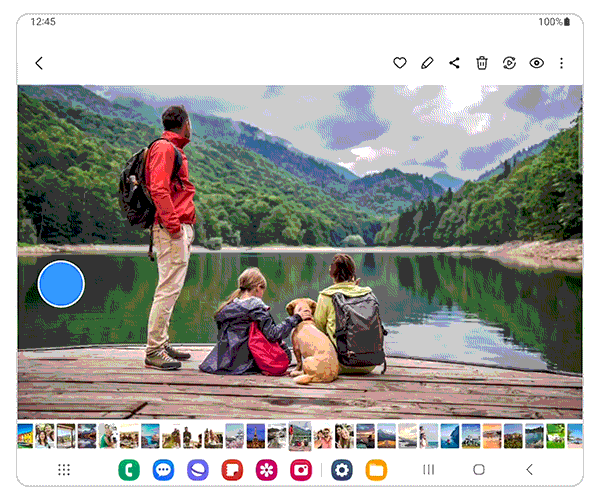
Pildi lõikamise funktsioon võimaldab teil liigutada ainult teatud subjekti pilte teistesse rakendustesse. Galeriirakenduses proovige puudutada ja hoida esiplaanil olevat subjekti. See toob esile subjekti ja võimaldab teil haarata selle siluetti. Seejärel saate kahe käega toimingut kasutades viia väljalõigatud pildi teistesse rakendustesse.
aitäh tagasiside eest
Palun vasta kõigile küsimustele.
















_JPG$)